Nogle gange sker det, at Samsung Galaxy S II begynder at fungere dårligt. Hvordan skal man handle i sådan en situation? Hvis telefonen ikke fungerer korrekt, bliver du nødt til at genstarte den via menuen eller ved hjælp af hardwaretasterne. Hvordan nulstiller jeg indstillinger på Samsung? Der er flere måder at ansøge på.

1. Ryd din cache
Hvis din telefon ikke fungerer korrekt, skal du muligvis genstarte den og rydde cachen. Dette vil hjælpe med at fjerne unødvendigt indhold fra gadgetens hukommelse. I modsætning til en master-nulstilling sletter sletning af cachen ikke dine personlige data.
For at rydde cachen skal du gøre følgende:
- Sluk enheden.
- Tryk og hold Volume Up og Volume Down på samme tid.
- Tryk på tænd/sluk-tasten, og vent på, at smartphonen vibrerer én gang, og slip den derefter.
- Fortsæt med at holde lydstyrkeknapperne nede, indtil AndroidSystemRecovery-skærmen vises. Tryk lydstyrketasten ned for at fremhæve den cachedel, der skal slettes.
- Hold den nødvendige knap nede for at vælge de data, du vil slette - Hjem(kun ICS) eller Power (kun GB).
Sørg for, at alt er valgt korrekt, og genstart din gadget. Denne metode er nyttig, fordi den giver dig mulighed for blot at rydde enhedens hukommelse for unødvendig information. Dette er den mest skånsomme måde at få din Samsung Galaxy S2 op at køre på. Du kan altid nulstille dine indstillinger, så det er bedst at starte i det små. Dette kan ses i løbet af yderligere brug af smartphonen.
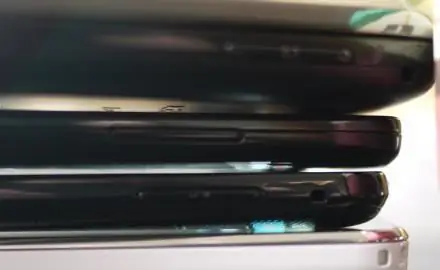
2. Hovednulstilling
Sådan nulstiller du Samsung fra indstillingsmenuen
Maksimal nulstilling hjælper med at nulstille din enhed til fabriksindstillinger og kan slette dine personlige data fra den interne hukommelse - downloadet indhold, billeder, ringetoner, kontakter og applikationer. Denne handling sletter dog ikke data gemt på SIM- eller SD-kortet.
For at udføre en master-nulstilling skal du gøre følgende:
- Lav en sikkerhedskopi af alle data fra den interne hukommelse.
- På startskærmen skal du trykke på Menu-tasten og derefter Indstillinger.
- Vælg og klik på "Sikkerhedskopi og nulstil".
- Klik på "Nulstil indstillinger", og vælg "Slet alle".
Sådan nulstiller du Samsung med hardwarenøgler
Dette gendanner også fabriksindstillingerne og sletter personlige data fra den interne hukommelse uden at påvirke indholdet af SIM- eller SD-kortet.
Hvis enhedsmenuen fryser eller ikke reagerer, kan du nulstille indstillingerne ved hjælp af hardwaretasterne. For at udføre en master-nulstilling skal du bruge følgende:handlinger:
- Sluk enheden. Tryk og hold lydstyrketasterne nede på samme tid.
- Tryk på tænd/sluk-tasten, vent på, at telefonen vibrerer én gang, og slip den derefter.
- Bliv ved med at holde lydstyrketasterne nede, indtil AndroidSystemRecovery vises.
- Tryk på lydstyrke ned-knappen for at fremhæve de data, du vil nulstille. Tryk på tænd/sluk-knappen for at foretage et valg. Tryk på denne tast igen for at slette alle brugerdata. Tryk derefter på tænd/sluk-knappen to gange mere.

3. Fejlsikret tilstand
Safe Mode giver dig mulighed for at tænde enheden med deaktiverede tredjepartsapplikationer. Ved at tænde for gadgetten på denne måde kan du nemt fjerne alle programmer, der kan give problemer, når du indlæser eller kører Samsung Galaxy. Sådan nulstilles indstillinger i sikker tilstand er angivet nedenfor. Du behøver muligvis ikke en hård nulstilling.
For at aktivere sikker tilstand og bruge den til at løse problemer, skal du bruge følgende:
- Fjern batteriet fra telefonen.
- Indsæt batteriet igen. Tryk og hold Menu-knappen nede, og tænd enheden på samme tid. Når du ser låsesymbolet på skærmen, kan du slippe Menu.
- SafeMode-elementet vises i nederste venstre hjørne. Afinstaller alle tredjepartsapps, der giver dig problemer.
Slå sikker tilstand fra:
- Tryk og hold tænd/sluk-tasten nede, vælg "Slukmad."
- Fjern batteriet, og sæt det i igen.
- Tryk på tænd/sluk-knappen for at tænde enheden, men rør ikke ved nogen taster under genstarten.
Nu ved du, hvordan du nulstiller din Samsung. De mest almindelige metoder er angivet ovenfor. Der er andre måder, for eksempel at blinke enheden. Disse muligheder anbefales dog ikke til ikke-specialister.






